Ilmselt mõned inimesed ma tõesti vihkan multitegumtööd iPadis. On lihtne aru saada, miks. Peate lihtsalt kogemata lohistama Safaris lingi, selle asemel, et seda lihtsalt puudutada, ja saate lõpuks jagatud ekraani vaate, millel on see link oma aknas. Ja sellest aknast vabanemine on tohutu valu, isegi kui teate, kuidas seda teha.
Õnneks inimestele, kes vihkavad iPadi multitegumtöötlust-mis pole tegelikult multitegumtöötlus, kuid see on Apple'i termin iPadOS-i mitme akna vaadete segaduse jaoks-Apple võimaldab teil selle funktsiooni välja lülitada. Siin on, kuidas iPadi multitegumtöötlus keelata (ja miks te seda ei soovi).
Kuidas keelata iPadi multitegumtöötlus
Avage rakendus Seaded ja minge jaotisse Avakuva ja dokk. Seejärel puudutage Multitegumtöötlusja näete seda ekraani:
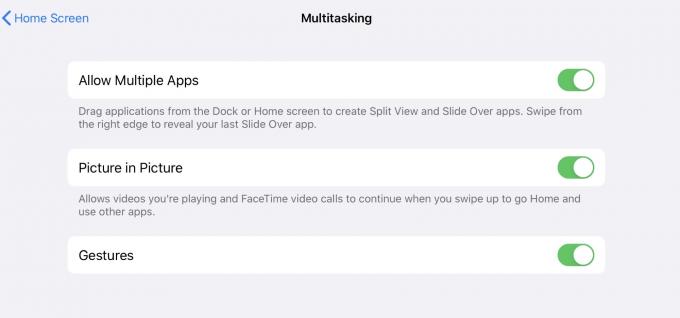
Foto: Maci kultus
Nagu eespool mainitud, „multitegumtöötlus” iPadis hõlmab mitmeid funktsioone. See hõlmab jagatud vaadet ja libistamist, mis võimaldavad teil ekraanil korraga näha kahte või kolme rakendust. See sisaldab ka erinevaid liigutusi rakenduste vahel vahetamiseks-nelja sõrmega libistage rakenduste vahel vahetamiseks ja kogu käe näpistamist, mis viib teid tagasi avaekraanile.
IPadi seadete selles osas on kolm lülitit. Siin on täpselt see, mida nad kontrollivad:
Luba mitu rakendust
Foto: Apple
The Luba mitu rakendust seade lülitab võimaluse kuvada ekraanil korraga mitu rakendust. See on Jagatud vaade ja libistage üle. Selle ajutine väljalülitamine ei eemalda ühtegi rakendust, mille olete juba Slide Overi virnasse salvestanud. See lihtsalt keelab selle virna ekraani küljelt välja pühkimise. See on mugav, kui lasete kellelgi oma iPadi kasutada, nii et ta ei satuks kogemata käivitamisel segadusse. Saate Slide Over turvaliselt lukustada ja hiljem uuesti lubada.
Mitme rakenduse keelamine ei tee keelake sama rakenduse mitu akent. Saate siiski lohistada linke ja dokumente, et luua uusi rakenduste aknaid, kuid mitte jagatud vaates ega ülevaatamisel. Segaduses? Ma olen.
Pilt pildis
IPadi omad Pilt pildis funktsioon võimaldab teil vaadata video taasesitust ujuvas aknas. See on päris kena, kuid mõnikord on keeruline selliseid saite nagu YouTube sundida kuuletuge sellele. Samuti on väga raske kogemata käivitada, nii et võite selle ka sisse lülitada.
Liigutused
Foto: Apple
Väljalülitamine Liigutused keelab järgmised funktsioonid:
- Rakenduste vahel vahetamiseks pühkige nelja või viie sõrmega vasakule või paremale.
- Nipsake sama nelja/viie sõrmega vasakule või paremale, millele järgneb pühkimine üles (ilma sõrmi esmalt eemaldamata), et siseneda rakenduste vahetaja vaatesse.
- Avakuvale naasmiseks haarake/näpistage viiest sõrmest.
Liigutuste väljalülitamine ei keela aga järgmisi funktsioone:
- Doki kuvamiseks libistage ekraani allosast ühe sõrmega üles.
- Rakenduste vahetaja kuvamiseks pühkige pikemalt ühe sõrmega ekraani allosast üles.
- Pühkige ekraani ülaosast juhtpaneeli ja Spotlighti kuvamiseks.
iPadi multitegumtöötlus on absurdselt keeruline
Multitegumtöötlus iPadis on võimas, kuid ka absurdselt keeruline - ja seda on raske avastada. Isegi siis, kui olete sellega harjunud ja suudate neid žeste mõtlematult sooritada, jääte ikkagi rumala käitumise taha. Näete peaaegu, miks keegi tunneb kiusatust iPadi multitegumtöötlus täielikult keelata.
Näiteks just täna hommikul libistasin kogemata Safari lingi uude jagatud vaate paneeli. Sellest taastumiseks kulus mul üsna palju hetki, alustades pikast pausist, et kaaluda, kuidas ma oma eesmärgi saavutan. See "eesmärk" on "vahekaardi Split View" sulgemine, jätmata nähtamatut orbude akent kuhugi peitu. "
Kui te ei tea, kui tüütu see oli, toimige järgmiselt.
- Haarake petturliku akna ülaosas olevast väikesest käepidemest ja lohistage seda 50:50 jagatud ekraanilt, kuni sellest saab paneel Slide Over.
- Jaotatud vaate multitegumtöö virna sisenemiseks pühkige selle paneeli alumisel käepidemel üles.
- Nihutage soovimatu paneel ekraanilt üles, et see tagasi lükata.
- Alustuseks naasmiseks puudutage nüüd taustal olevat esialgset akent.
Võite ka lihtsalt pühkida jagatud ekraani jagajat, kuni kelmikas aken kaob, kuid see salvestatakse varjatud mitme aknaga.
Ma ei armasta sind. Mulle ei meeldi Steve Jobsi kummitust esile kutsuda, aga kas te kujutate ette, et demonstreerite seda talle ja pääsete vigastusteta toast välja?
Kasutan palju Slide Over'i ja Split View'i, nii et reaalselt ei saa ma neid funktsioone välja lülitada. Aga nad ajavad mind iga päev hulluks. Ma saan täiesti aru, kuidas need toimivad, kuid pean siiski igaks hetkeks enne nende kasutamist peatuma. See on lihtsalt halvasti kujundatud. Tõesti halvasti kujundatud.
